- 1【Caddy】Caddy实践1——此网站无法提供安全连接_安装caddy出错
- 2Git Cherry-Pick命令详解:轻松选取与移植提交_cherrypick 多个提交
- 3手把手教NLP小白如何用PyTorch构建和训练一个简单的情感分类神经网络_训练一种词向量,利用pytorch,搭建情感分析的深度模型运行截图
- 4Nginx 配置特定IP访问_nginx只允许指定ip访问
- 5NLP案例——命名实体识别(Named Entity Recongition)_nlp命名实体识别
- 6uibotrga初级/中级认证选择题答案_uibot初级认证选择题答案
- 7自定义view的简单实现(一)_简单实现自定义view
- 8cadence从原理图到pcb_cadence原理图转pcb
- 9LabelMe和x-anyLabeling标注工具的合二为一版_anylabelme
- 10brew常见命令 自用 实践笔记_慎用 brew upgrade
图书馆预约脚本编写流程(简单版)
赞
踩
整体思路
利用charles抓取预约请求,将请求数据复制到postman中进一步分析,利用python脚本模拟预约请求,最后用服务器定时运行脚本。
1 抓包
1.1 Charles的安装
1)下载Charles安装包。
下载地址https://www.charlesproxy.com/download/,根据系统选择对应的版本。
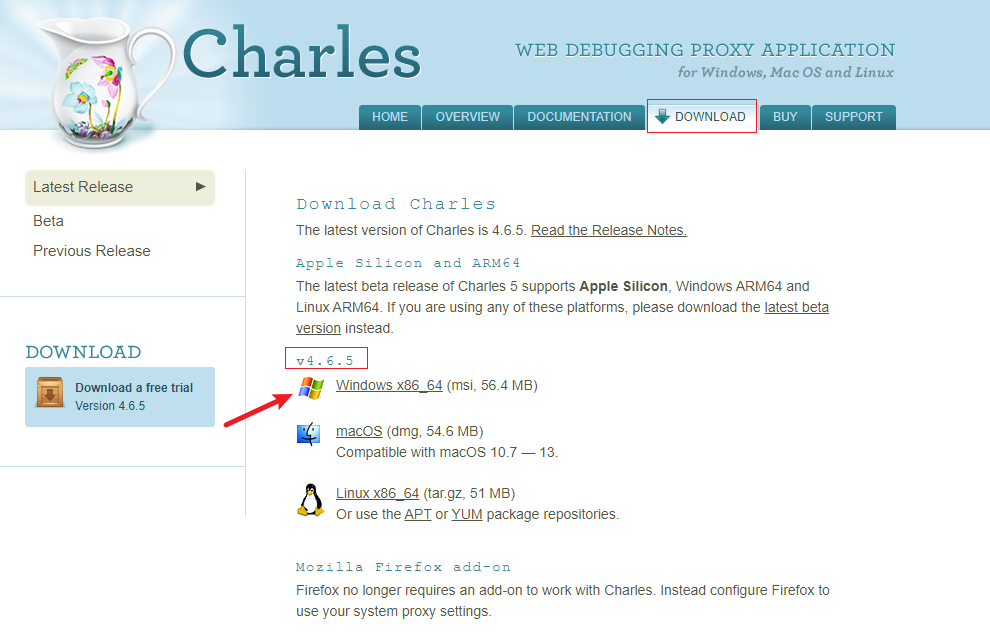
2)安装Charles。
下载后双击安装包,如果显示
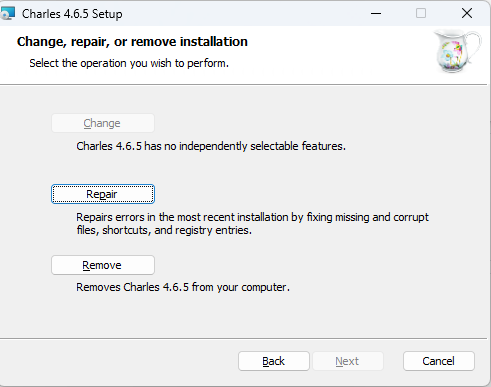
说明以前安装过了。
下面是新安装的页面(安装过程基本上全部默认即可)。
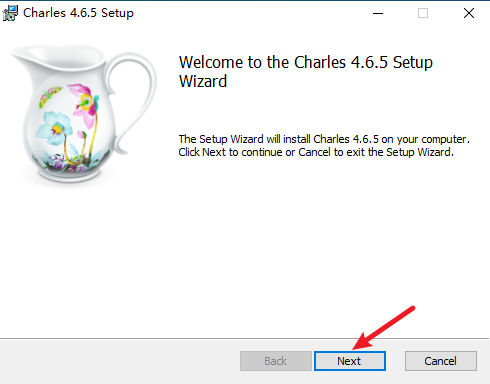
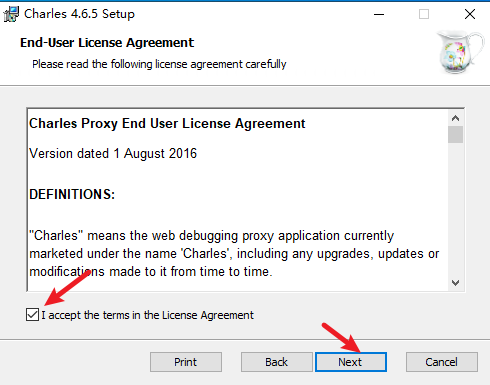
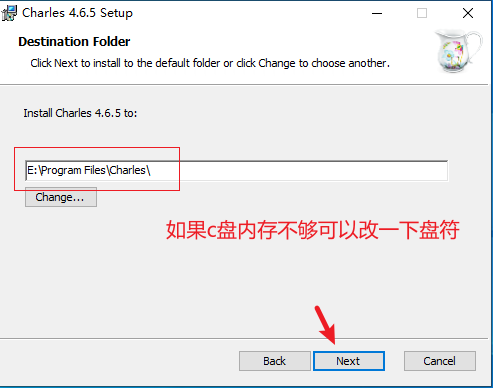
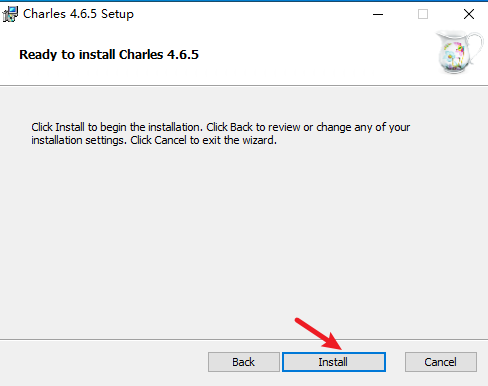
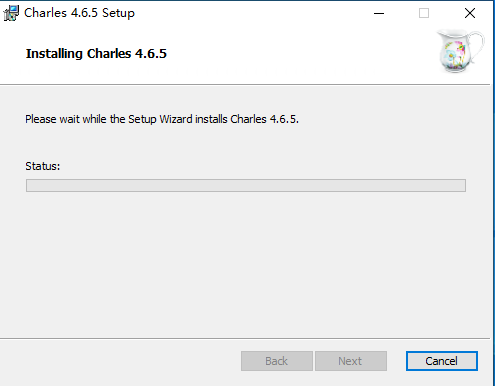
安装过程中进度条不动可能是权限不够的原因,过几秒后会弹出提示框,点击是。
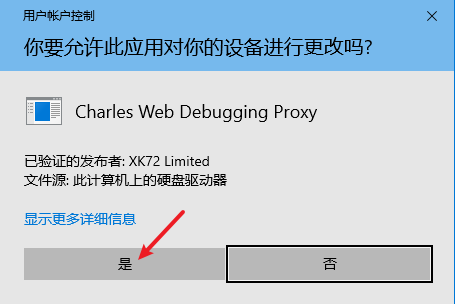
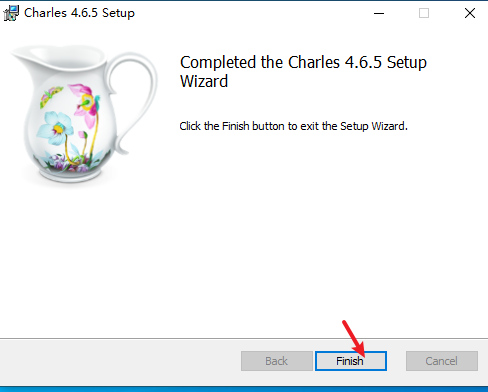
安装成功。
1.2 Charles的基本使用
1)注册
charles可以免费试用30天。如试用期已到,可进行破解(仅用于学习,强烈建议支持正版)。
破解工具地址https://www.zzzmode.com/mytools/charles/。
输入注册名,点击生成
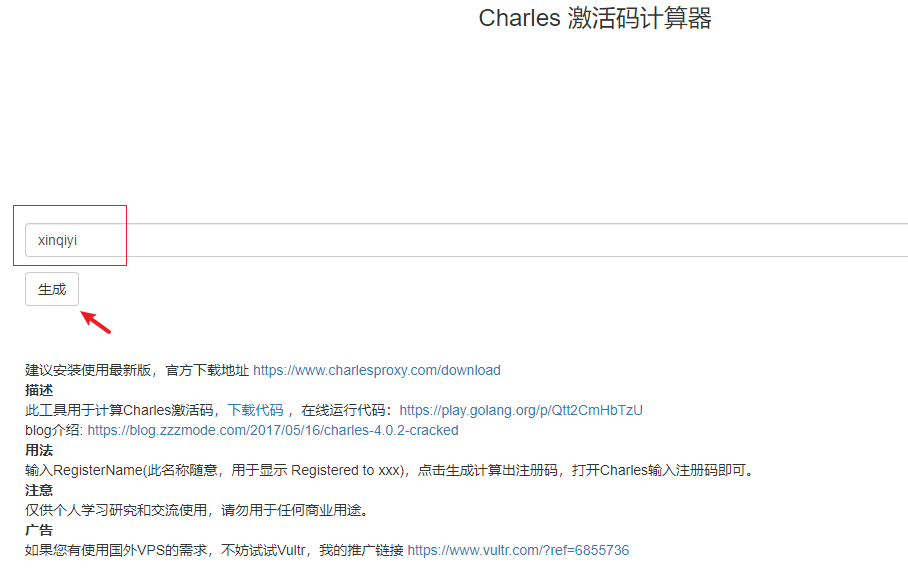
弹出对应密钥
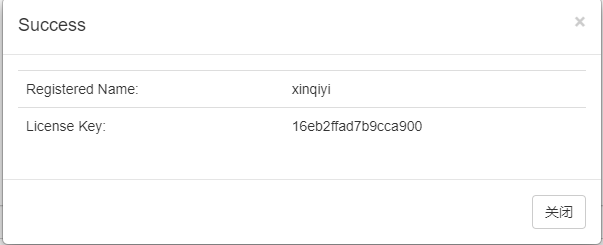
复制密钥至剪切板。
打开Charles,点击help->register
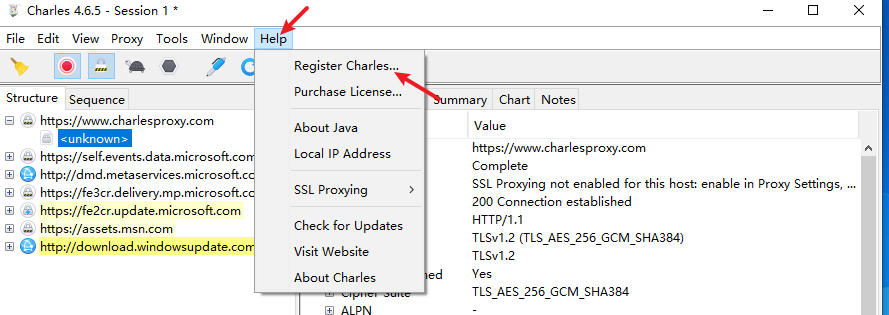
弹出注册框
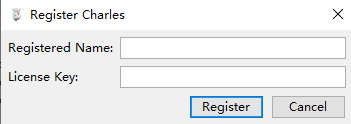
将注册名和密钥输入点击register即可。
2)配置抓包Https
1 安装证书

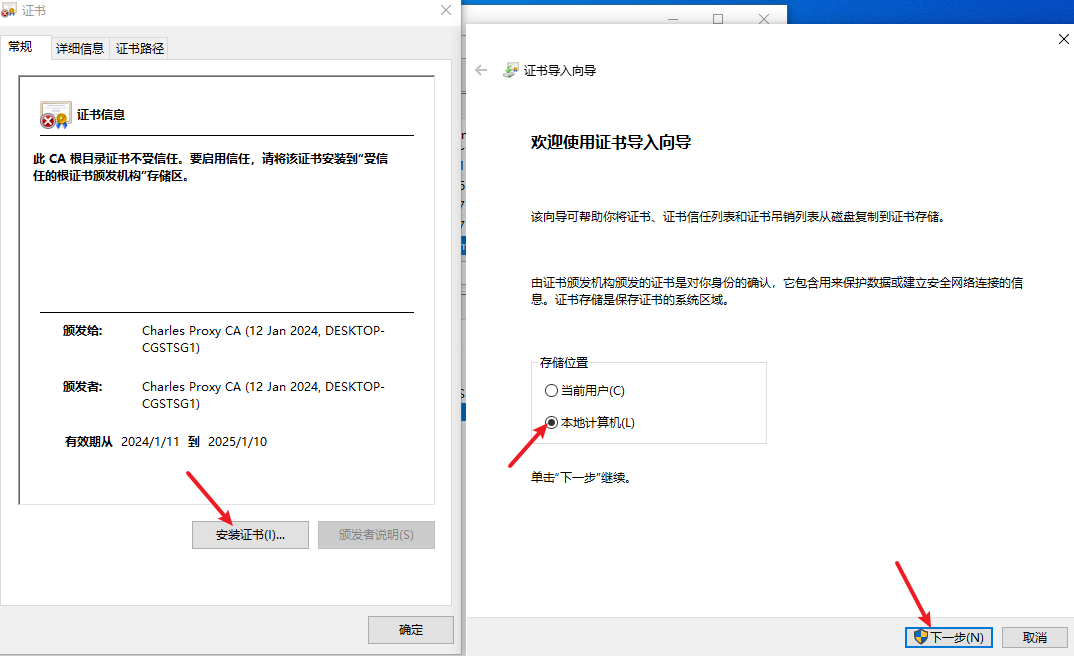

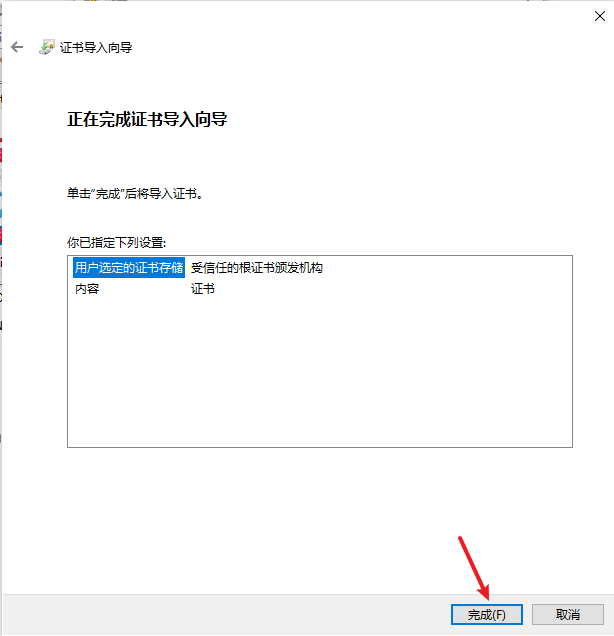
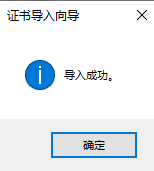
2 配置443端口
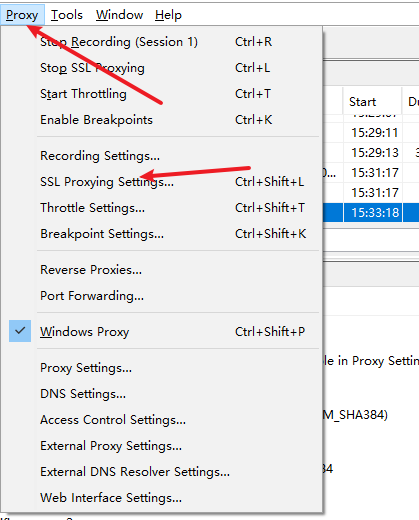
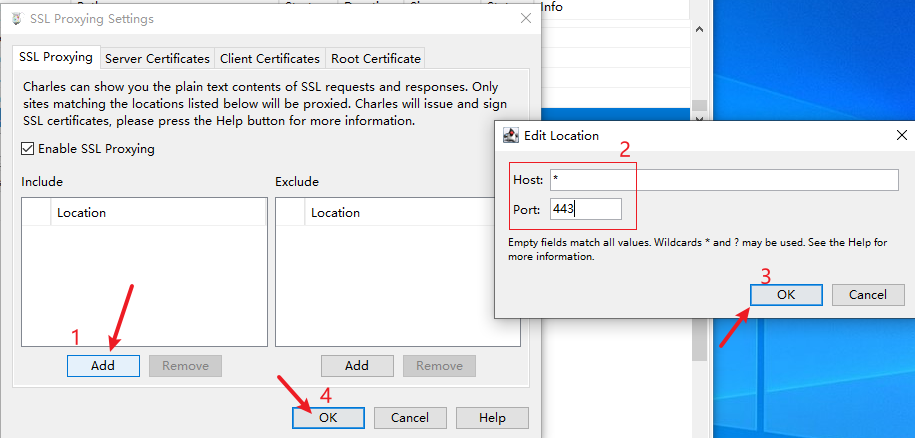
配置完成
1.3 使用charles抓到预约对应包
以我们学校的预约程序为例
1)打开Charles软件,开启抓包
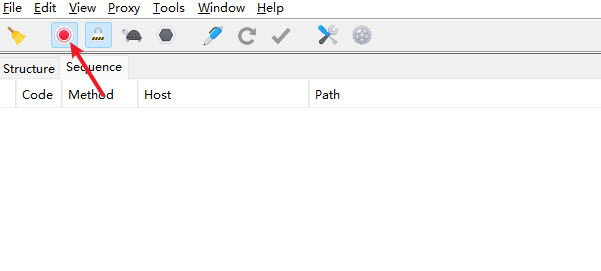
2)打开预约程序,选择对应座位
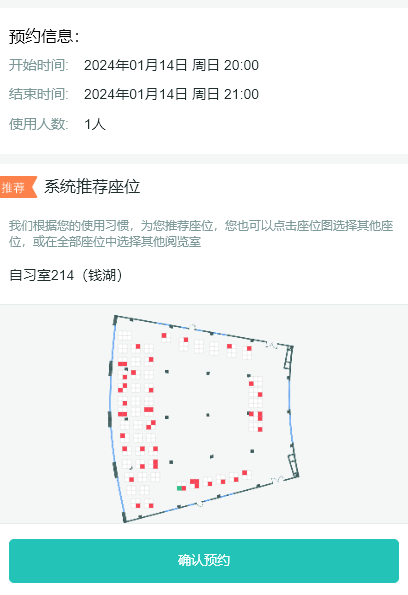
在预约前清理多余的包
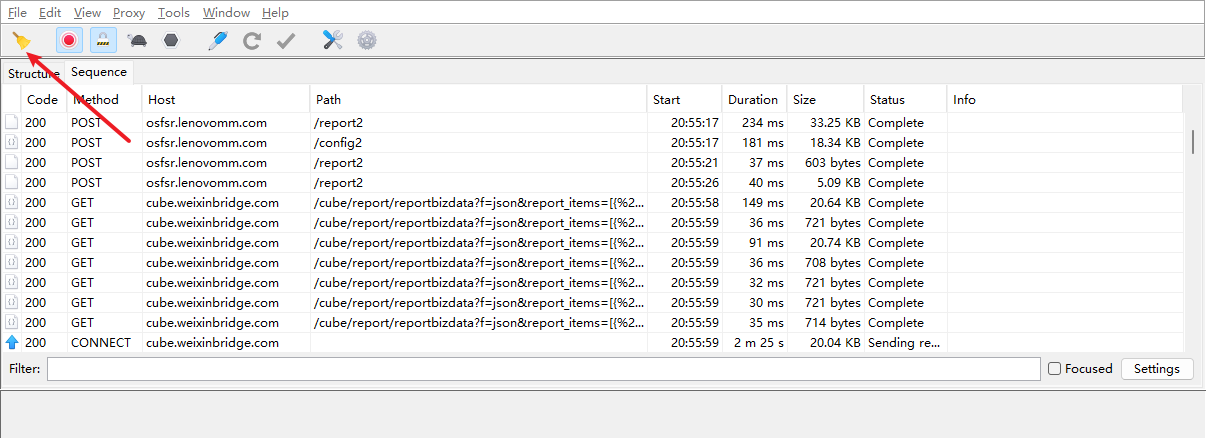
点击确认预约
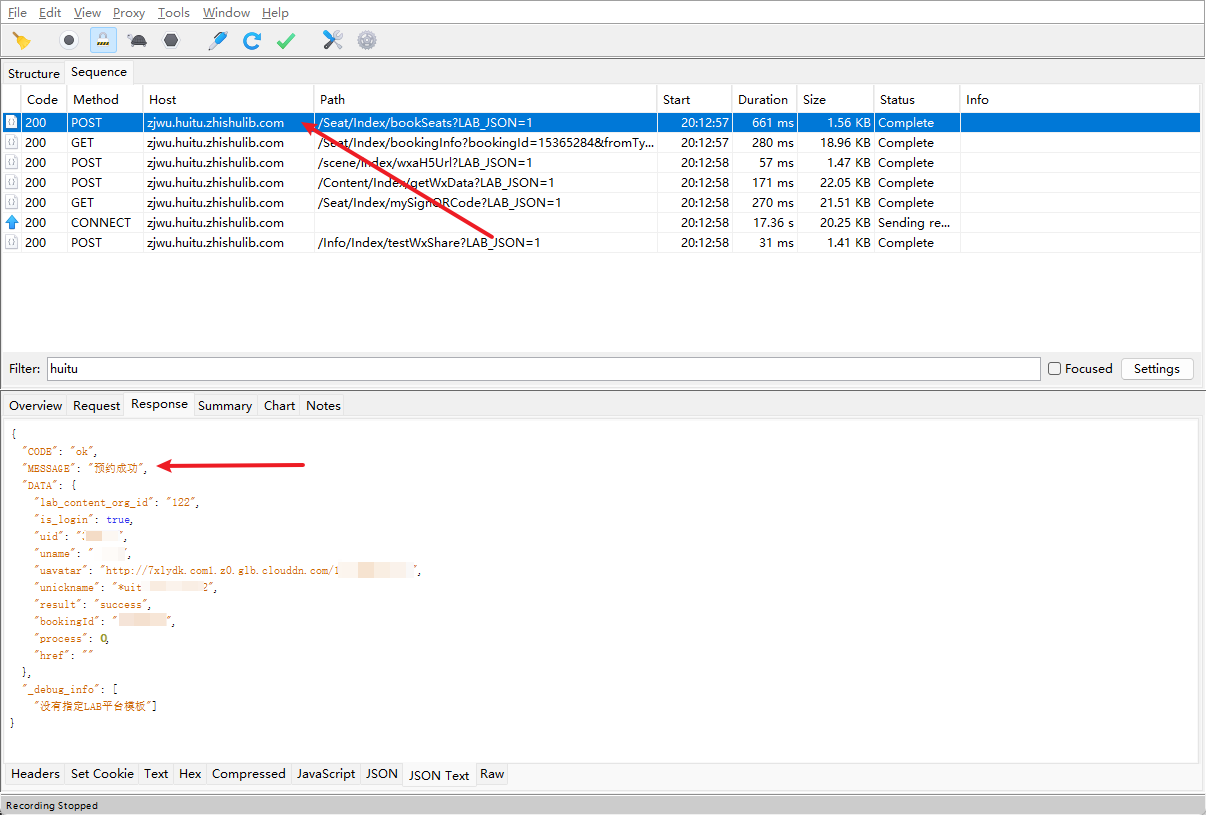
点击第一个包,可以看到抓到了预约的包。
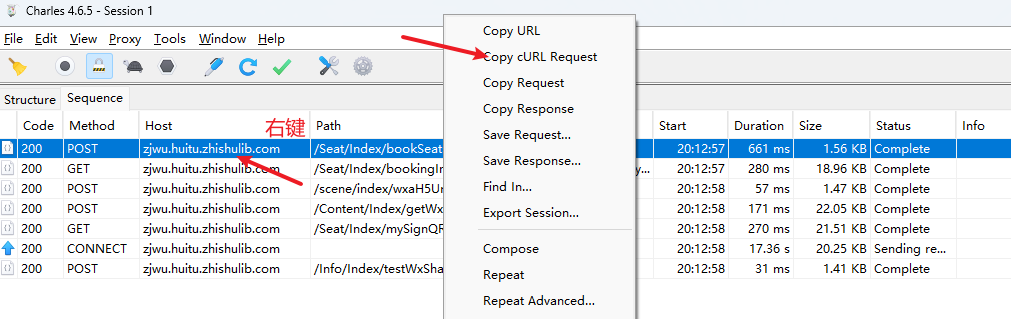
右键点击第一个包,选择复制请求。等会将请求放入postman中。
2 分析请求
2.1 Postman安装(非必要)
我们也可以直接在charles中进行分析,只是我习惯使用postman。
1)下载Postman安装包
下载地址https://www.postman.com/downloads/,下载对应系统的安装包。
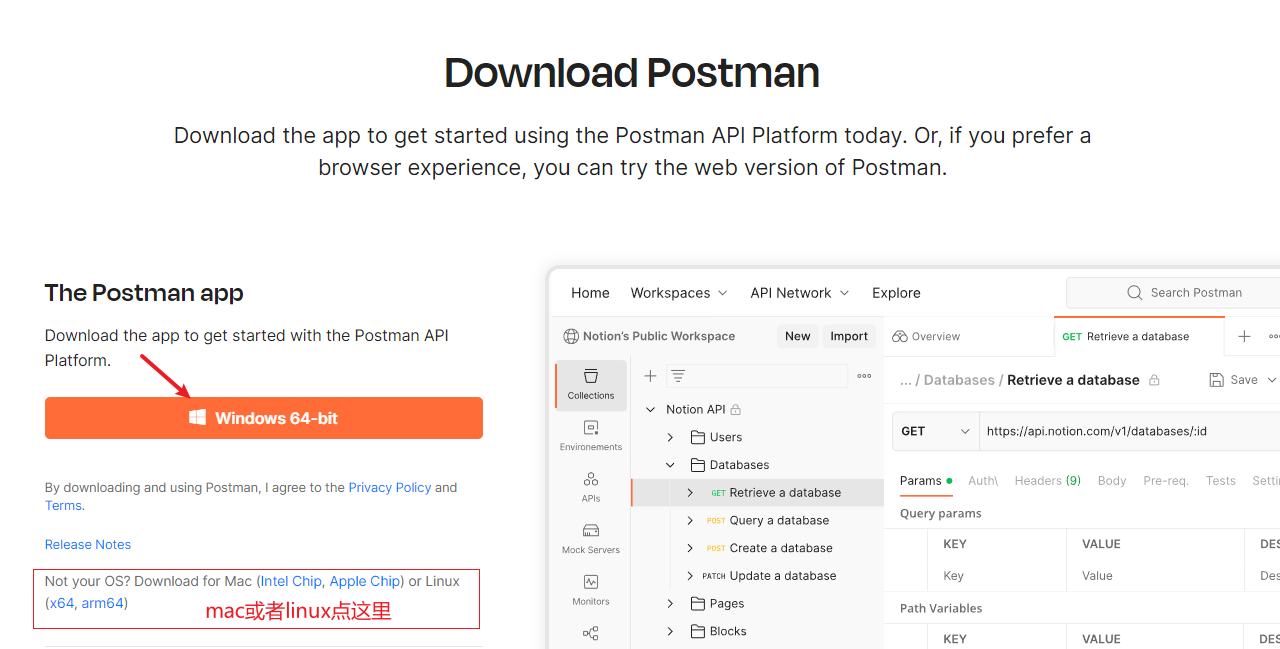
2)安装Postman
双击安装包。
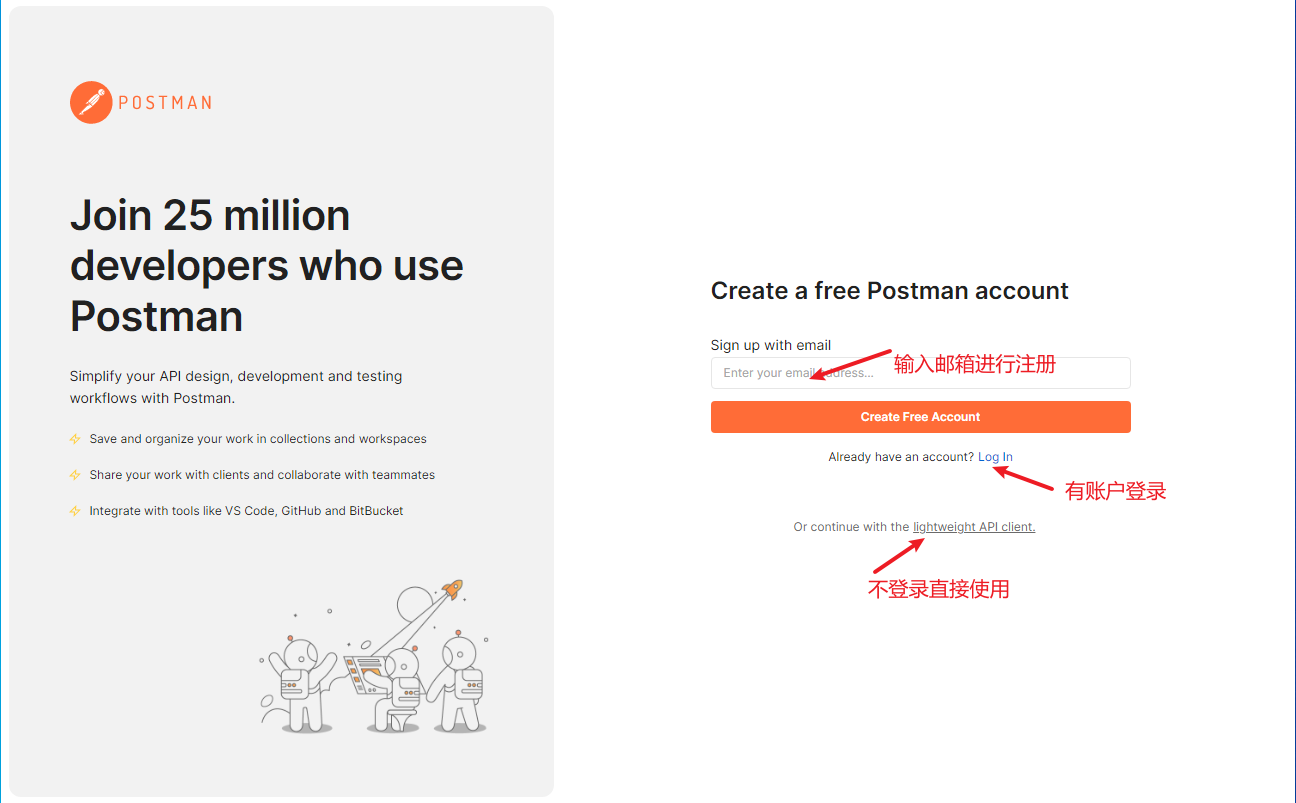
不登录直接使用页面如下
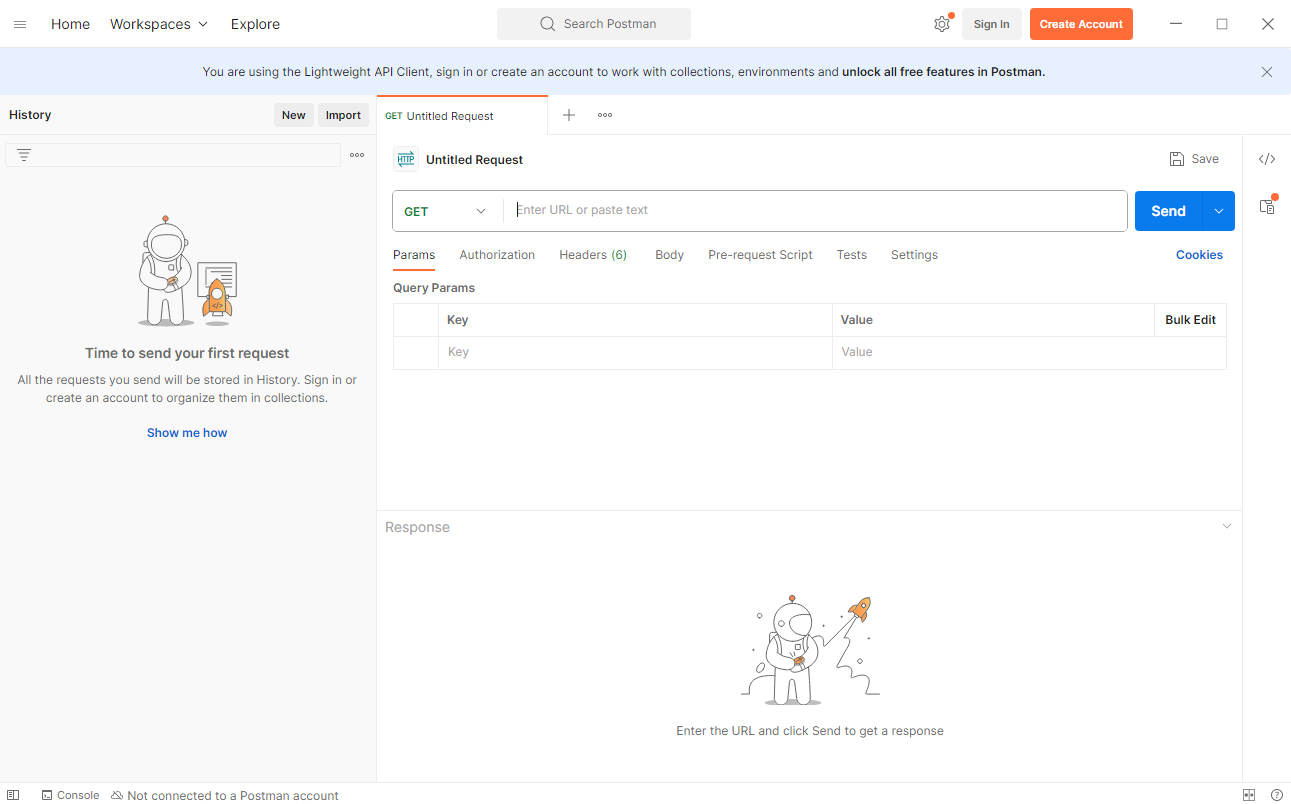
2.2 将Charles的包导入Postman
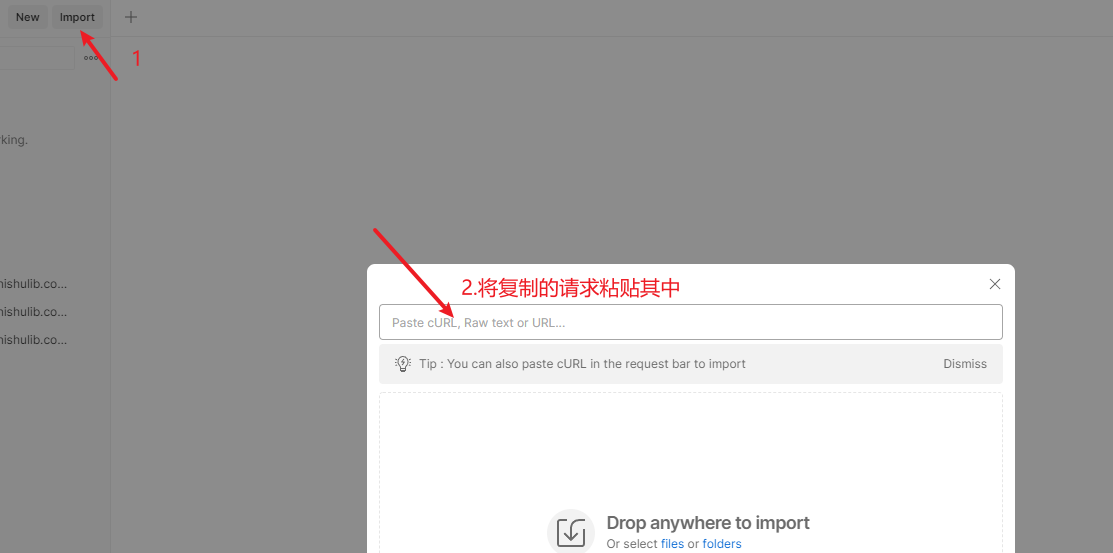
导入后先将请求保存

2.3 Postman分析请求
编写代码时Params和Headers固定,这里不分析。
body数据分析
点击body。可以看到类型为text,而不是常用类型json
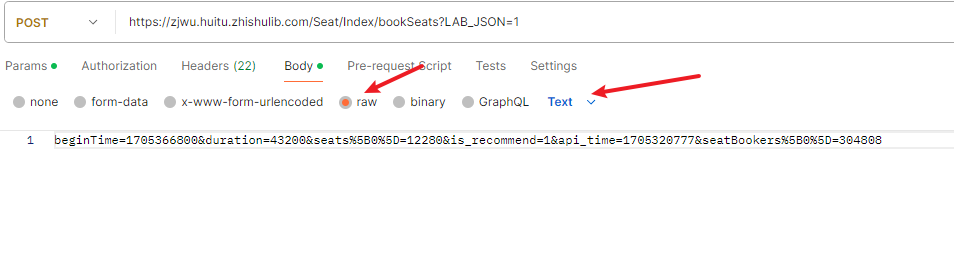
两次请求数据
在1月5日请求1月6日8.00-21.00的304-64号座位
beginTime=1704499200&duration=46800&seats%5B0%5D=11439&is_recommend=1&api_time=1704435599&seatBookers%5B0%5D=
- 1
在12月29日请求12月30日18.00-19.00的304-66号座位
beginTime=1703930400&duration=3600&seats%5B0%5D=11441&is_recommend=1&api_time=1703852294&seatBookers%5B0%5D=304808
- 1
| 变量名(含义) | 类型 |
|---|---|
| beginTime(开始时间) | 时间戳 |
| duration(持续时间) | int(秒) |
| seats%5B0%5D(座位编号11439 - 11375 = 64) | int(id - title) |
| is_recommend(是否推荐) | bool |
| api_time(请求时间/当前时间) | 时间戳 |
| seatBookers(预约者编号) | int |
这里的是否推荐是通过之前预定的座位自动判断的,值可以随意。
3 编写代码
3.1 Pycharm安装(非必要)
当然我们也可以使用在线工具测试我们的代码是否可以成功运行,如菜鸟工具https://c.runoob.com/compile/9/
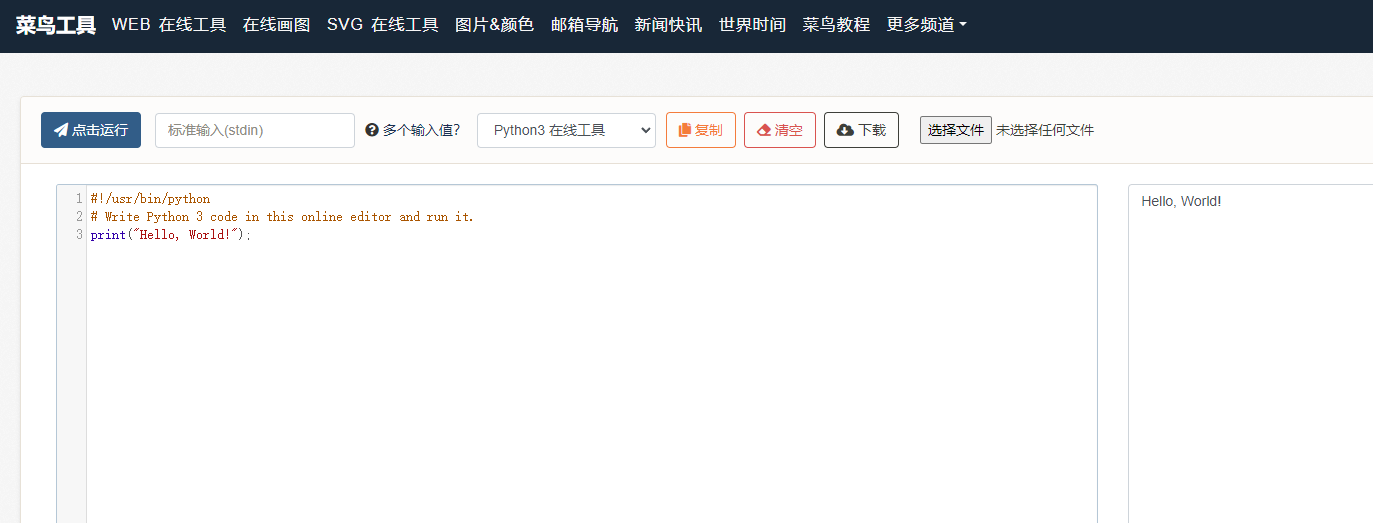
1)下载安装包
下载地址https://www.jetbrains.com/pycharm/download/?section=windows
选择自己的系统,点击下载
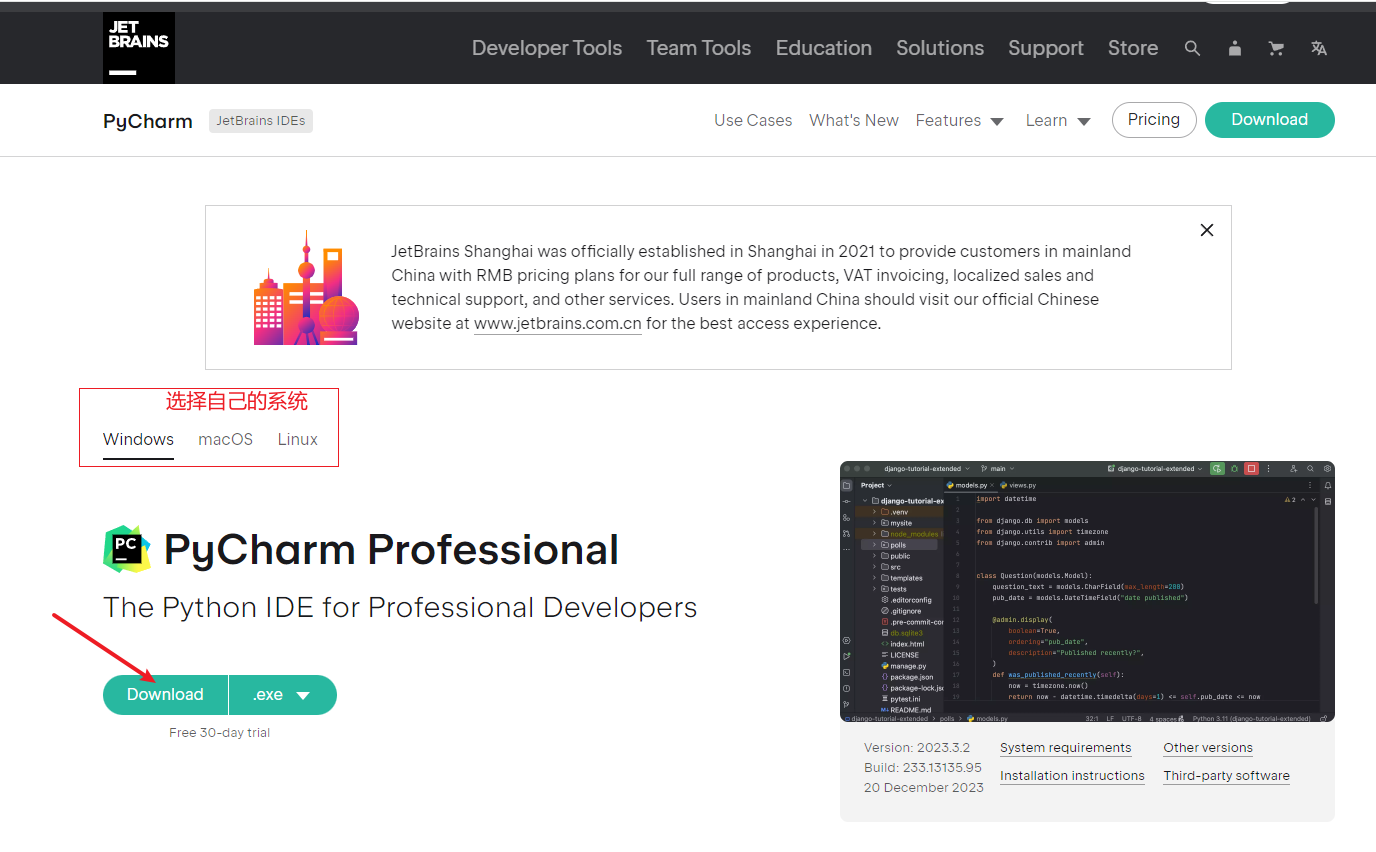
2)安装PyCharm
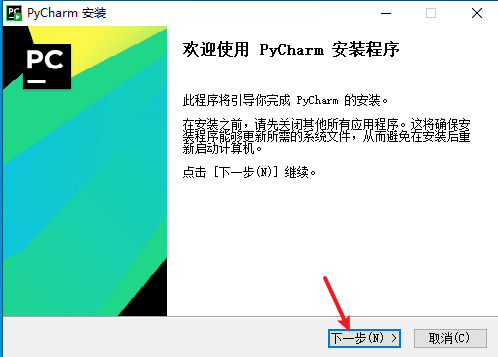
C盘不够可以修改盘符。

看情况勾选,一般都选就可以
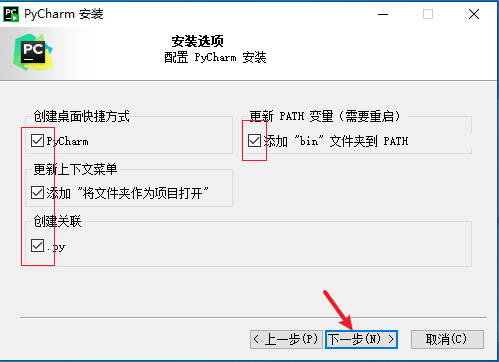
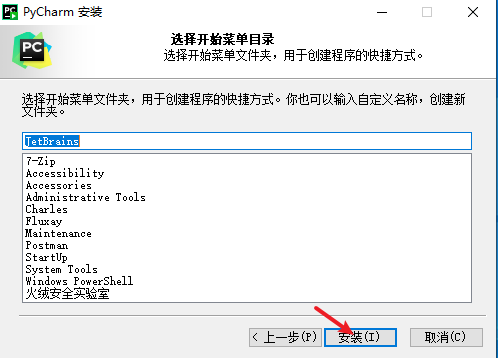
3)注册
PyCharm可以免费试用30天。如试用期已到,可进行破解(仅用于学习,强烈建议支持正版)。
3.2 根据分析,编写代码
整个代码构成
import requests from datetime import datetime, timedelta # 目标URL url = '' # 请求头 headers = { 'Host': '', 'accept': '', 'api-token': '', 'User-Agent': '', 'content-type': '', 'Origin': '', 'Sec-Fetch-Site': '', 'Sec-Fetch-Dest': '', 'Referer': '', 'Accept-Language': '', 'Cookie': '', # 添加其他头信息... } # URL参数 params = {'LAB_JSON': ''} # 要发送的数据 # 当前时间(固定) api_time = datetime.now() # 开始时间为两天后的8.00 day = 2 beginTime = (api_time + timedelta(days=day)).replace(hour=8, minute=0, second=0, microsecond=0) # 持续时间秒 hours = 13 duration = 60 * 60 * hours # 座位号(须填) seats = # 预定者(用户)编号() seatBookers = data = 'beginTime={}&duration={}&seats%5B0%5D={}&is_recommend=1&api_time={}&seatBookers%5B0%5D={}'.format( beginTime.timestamp(), duration, seats, api_time.timestamp(), seatBookers ) # 发送POST请求 response = requests.post(url, params=params, headers=headers, data=data) # 检查响应 if response.status_code == 200: print('请求成功!') print('响应内容:', response.text) else: print(f'请求失败,状态码: {response.status_code}') print('错误内容:', response.text)
- 1
- 2
- 3
- 4
- 5
- 6
- 7
- 8
- 9
- 10
- 11
- 12
- 13
- 14
- 15
- 16
- 17
- 18
- 19
- 20
- 21
- 22
- 23
- 24
- 25
- 26
- 27
- 28
- 29
- 30
- 31
- 32
- 33
- 34
- 35
- 36
- 37
- 38
- 39
- 40
- 41
- 42
- 43
- 44
- 45
- 46
- 47
- 48
- 49
- 50
- 51
- 52
- 53
- 54
- 55
- 56
参数
目标URL
url = ‘’
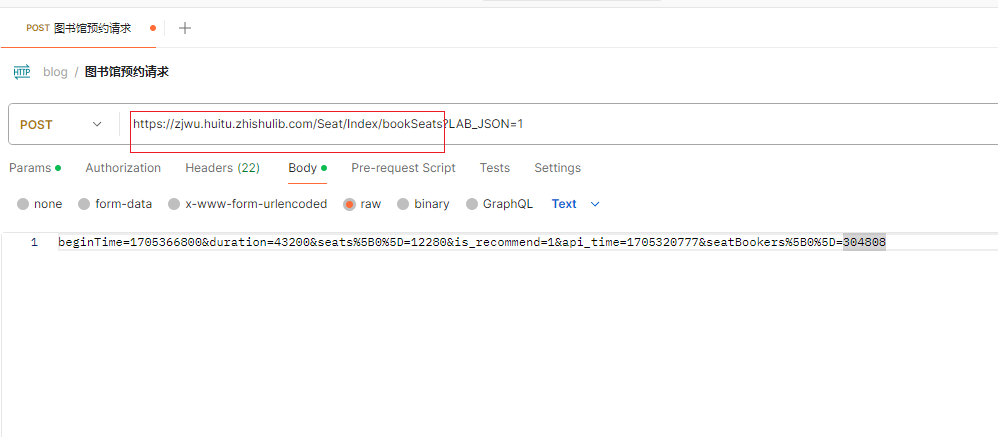
问号之前的地址
请求头
headers = {
‘Host’: ‘’,
‘accept’: ‘’,
‘api-token’: ‘’,
‘User-Agent’: ‘’,
‘content-type’: ‘’,
‘Origin’: ‘’,
‘Sec-Fetch-Site’: ‘’,
‘Sec-Fetch-Dest’: ‘’,
‘Referer’: ‘’,
‘Accept-Language’: ‘’,
‘Cookie’: ‘’,
#添加其他头信息…
}
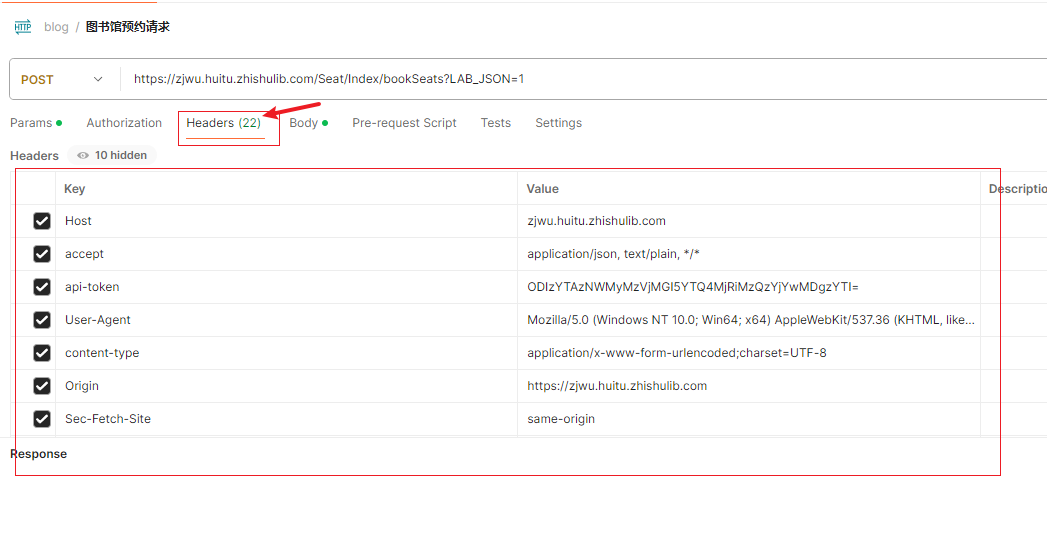
Headers中的所有信息(不用变)。
URL参数
params = {‘LAB_JSON’: ‘’}
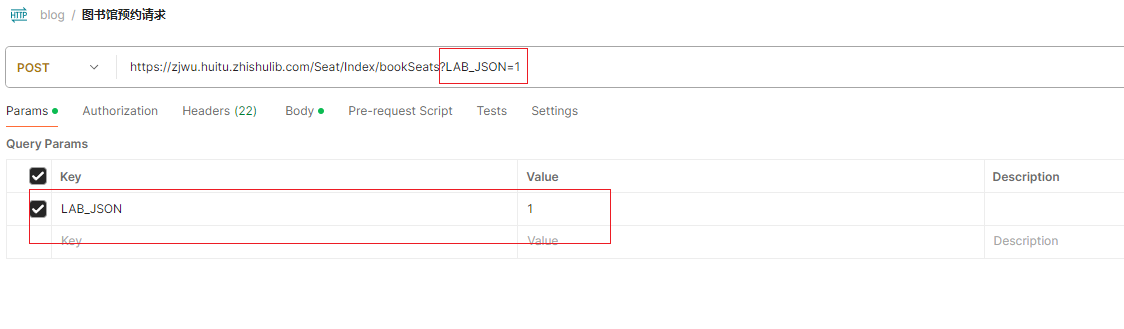
url中?后面的参数,或者点击params查看。
body中的数据(要改)
我们学校是当天21:00可以预约两天后的座位。时间段为8:00-21:00
当前时间(固定)
api_time = datetime.now()
开始时间
#这里设为两天后的8:00
day = 2
beginTime = (api_time + timedelta(days=day)).replace(hour=8, minute=0, second=0, microsecond=0)
持续时间秒
#13个小时
hours = 13
duration = 60 * 60 * hours
座位号
#不一定是显示的编号
seats =

填请求中的值即可
预定者(用户)编号(固定)
seatBookers =
因为代码编写简单只能固定时间段固定一个座位,如果要改只能改请求参数。
4 定时运行
4.1 WindTerm的安装
1)下载WindTerm
下载地址https://github.com/kingToolbox/WindTerm/releases
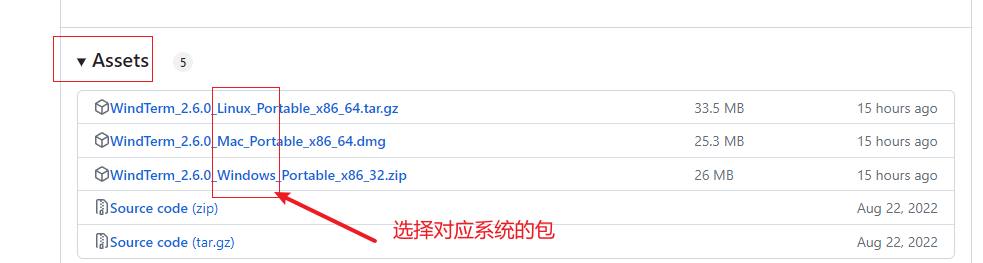
2) 安装WindTerm
直接压缩即可,可以创建快捷方式放桌面。
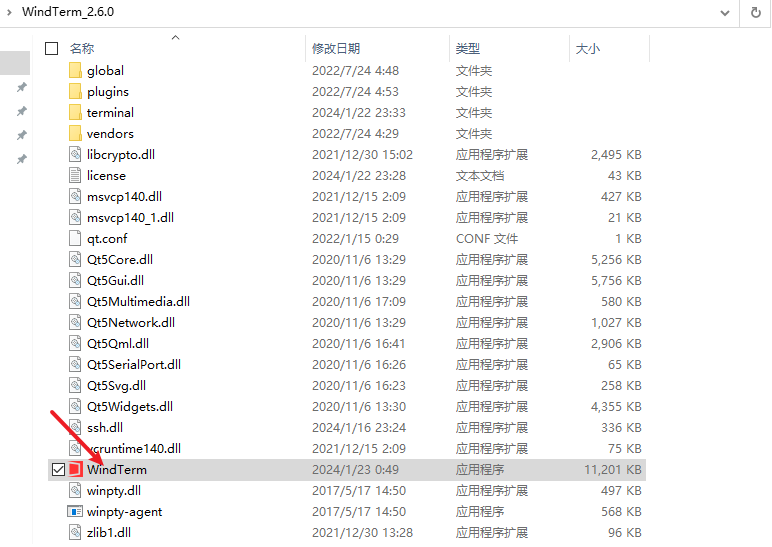
4.2 WindTerm连接远程服务器
1) 创建会话。
打开windterm后,在会话栏右击。
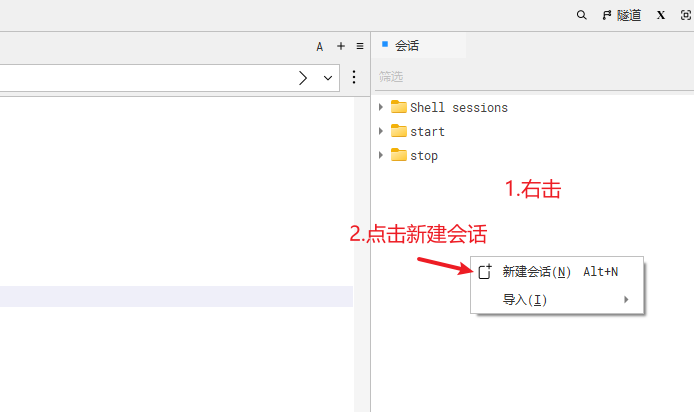
选择ssh,填入对应信息。
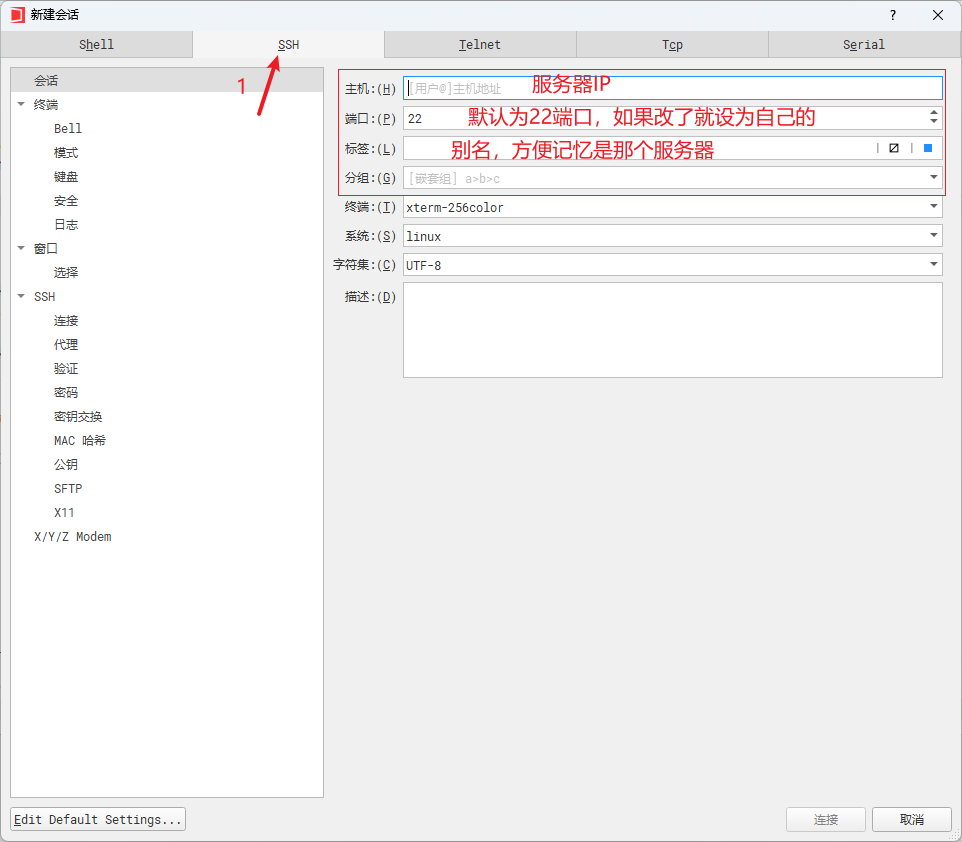
4.3 服务器配置
1) 进入代码需要存放的地址
#创建代码存放文件夹
mkdir /opt/python_script
#进入文件夹
cd /opt/python_script/
- 1
- 2
- 3
- 4
2) 将代码上传服务器当前文件夹
可以使用shell软件或者别的传输软件
crontab -e
- 1
0 21 * * * /usr/bin/python3 /opt/python_script/zwu_lib.py
- 1



